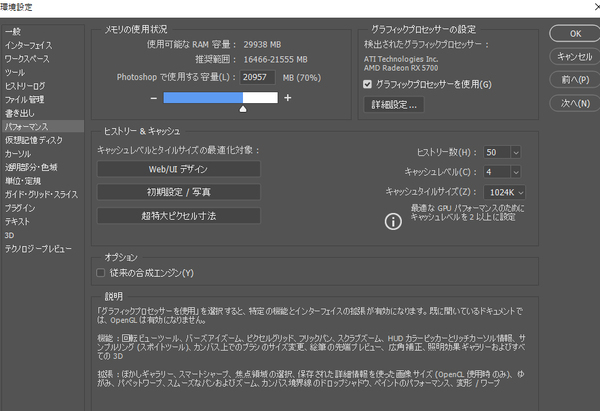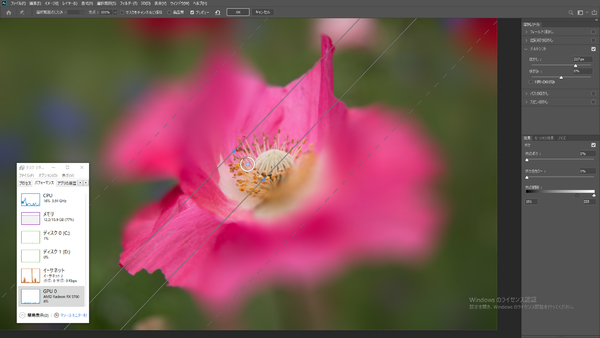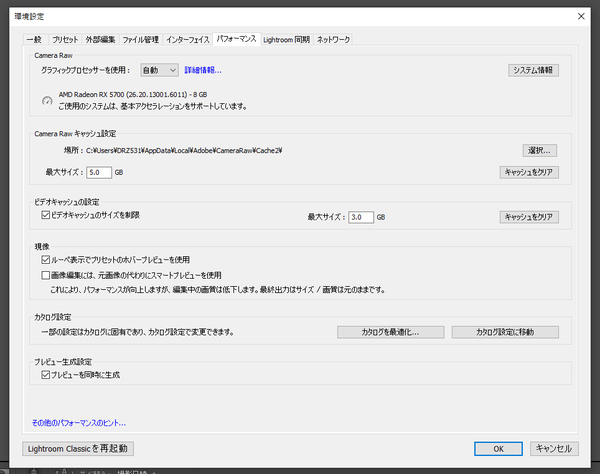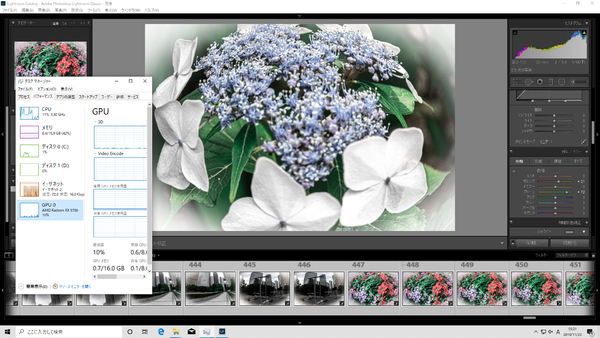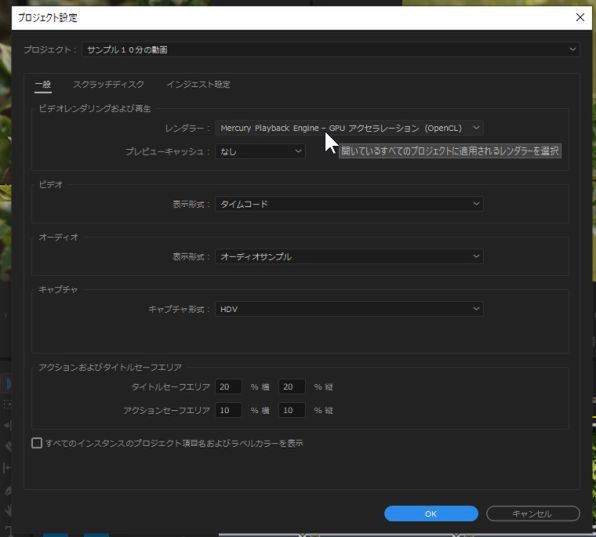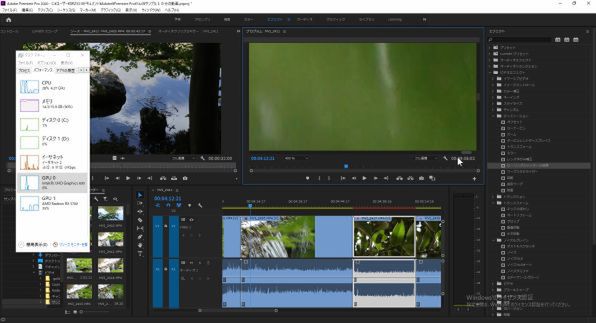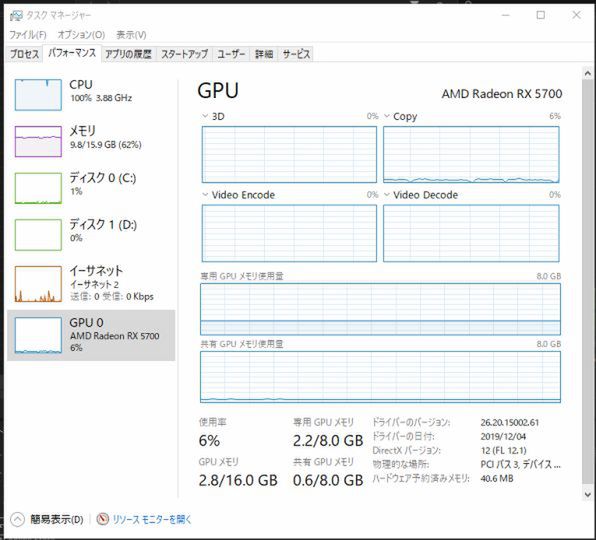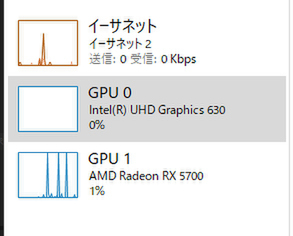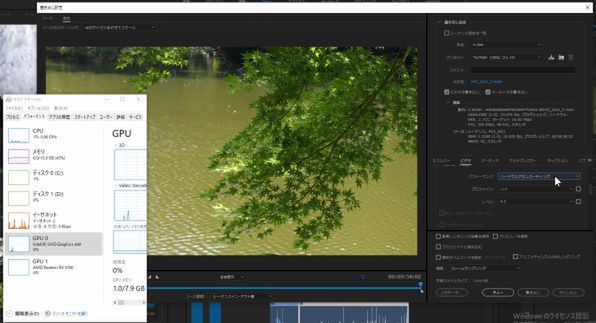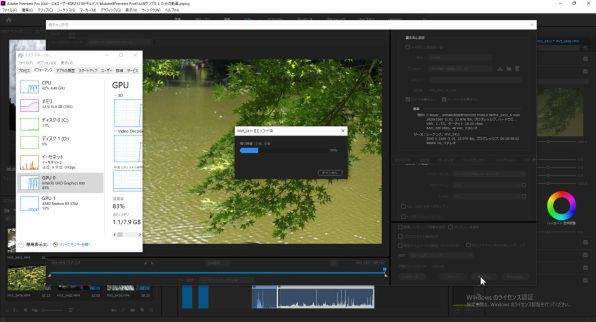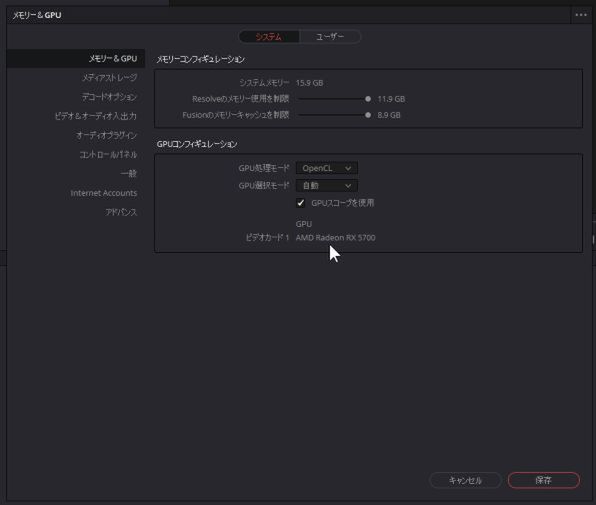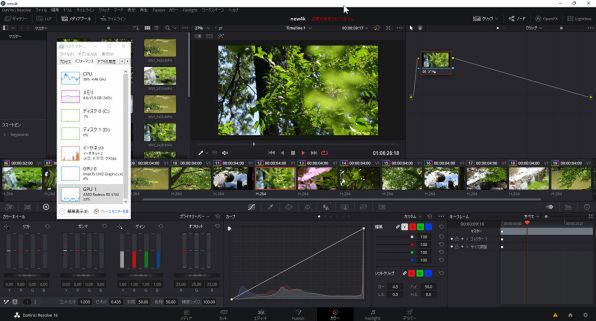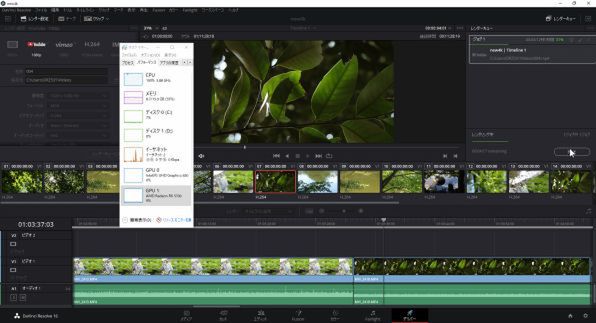Photoshop、Lightroom、DaVinci Resolve 16でチェック
RX5700搭載のクリエイター向けPCの実力を徹底検証!
GPUが必要な作業でしっかりと性能を発揮するRadeon RX 5700
まずは、Adobe Photoshop。最初にチェックするのはGPUが認識されているかどうかだが、Photoshopでは問題なくGPUが認識されていた。
Photoshopの場合、GPUは主にエフェクトや一部のフィルター系処理、および画面描写に利用される。とくに恩恵として感じるのはプレビューの描画速度だ。色や変形、フィルターの効果等は反映されるプレビューで確認しながらいい具合の箇所を探すのだが、パラメータ変更に対する追従性がよくないと作業効率が落ちるだけでなく、満足な結果を得ることも難しくなる。その点Radeon RX 5700を搭載するDAIV Z7での作業では、ストレスなくほとんどのプレビューがリアルタイムでスムーズに切り替わったので、作業の効率はとてもよく感じられた。
次はPhotoshop Lightroom Classicでチェック。RAW形式で撮影したデジカメデータを汎用的な画像ファイルにする為の処理、いわゆる現像を行なうアプリだ。今回は2400万画素のデジカメで撮影したRAWデータ500枚を読み込み、補正をまったくしない状態でPSD16bit形式で書き出す時間を測定してみたところ、約6分9秒とかなり早く処理できた。
Photoshop Lightroom Classicの書き出しでは、CPUでの処理がほとんどであまりGPUは利用しない。しかし、補正する際のプレビューには大きく貢献する。Adobe Photoshopでの補正同様に補正時のパラメーター変更への追従性は、GPUの性能が低い場合ワンテンポ遅れたり、書き換えに時間がかかるため判断が遅くなったりするが、Radeon RX 5700の効果は大きく、明るさや変形の処理でも瞬時にプレビューが切り替わりストレスなく作業を進められた。
ただし、Photoshopで3D系の処理もガッツリこなしたいのであれば、標準の16GBではちょっと心もとないかもしれない。また、大量のデータを書き出しする場合は、ストレージ容量が少ないと処理に時間がかかってしまう。そういった場合は、予算に余裕があれば32GBメモリーに強化したり、SSDの容量を512GB SSDにするか、2TB HDDを“なし”にして別途SSDを追加するのもありだろう。こういった用途に合わせてスペックをカスタマイズできるのも、DAIVシリーズの魅力の1つだ。
エフェクトなどの作業が快適に、書き出しも高速化
動画編集ではGPUの能力がかなり重要で、プレビューの作成やエフェクトの処理、書き出しまでGPUの機能を使う場合もある。そこで今回は「Adobe Premiere Pro」と「DaVinci Resolve 16」での動作をチェックしてみた。Radeon RX 5700では「OpenCL」でのハードウェアアクセラレーションが可能なので期待が持てる。
まずは「Adobe Premiere Pro」から。GPUが機能しているかのチェックで、プロジェクト作成時の画面で確認できる「ビデオレンダリングおよび再生」の「レンダラー」の項目が「Mercury Playback Engine - GPUアクセラレーション(OpneCL)」になっているのを確認しよう。これでRadeon RX 5700が機能しているのが確認できる。
素材として2400万画素のデジカメで撮影した4K動画をつないで約10分の動画を作成、書き出し時間のチェックを行なおうとうとしたところで問題が発生。書き出し設定でハードウェアエンコードが有効にならず、ソフトウェアエンコードになってしまう。
ここで1つ注意事項がある。PremiereProでハードウェアエンコードを利用するのに必要な条件として、Adobeが公開している情報にはH.264エンコードでは「第6世代(またはそれ以降)のインテルCore プロセッサーを搭載し、Intel Graphicsに対応したWindows 10」、HEVCエンコードの場合には「第7世代(またはそれ以降)の インテルCoreプロセッサーを搭載し、インテル Graphicsに対応したWindows 10」と記載されている。
Adobeのサイトを確認すると、ハードウェアエンコードを利用するには、インテルの内蔵グラフィックが持っている「Intel Quick Sync」が必要。DAIV Z7に採用されているCPUはCore i7-9700なので問題はないはずだが、タスクマネージャーを見ると「UHD Graphics 630」が起動してないことが確認できた。
デバイスマネージャーで確認してもGPUはRadeon RX 5700しか機能せず、「UHD Graphics 630」は機能していない。BIOSで内蔵グラフィックス機能を有効化して再起動し、「UHD Graphics 630」のドライバーをインストールすると、タスクマネージャーでも機能しているのが確認できるようになった。
マウスコンピューターに確認したところ、デスクトップパソコンの外部グラフィックス搭載モデルでは、マザーボード側出力に液晶モニタを接続した状態で使用し、外部グラフィックスのパフォーマンスが使用されないことを防ぐため出荷状態では、内蔵グラフィックスをオフにしているとのこと。
なおマウスコンピューターのウェブサイトに、ビデオカード搭載のデスクトップパソコンでマザーボード側からも出力してデュアルディスプレー環境を構築する方法として、BIOSの設定が説明されているページがあるので、今回はこれを参考にした。
ハードウェアエンコードが機能する状態では、書き出しもかなり早くなる。デジカメで撮影した4K動画をつないで約10分にした動画を、PremiereProにプリセットされている「YouTube 1080p フルHD」の設定で書き出すのにかかった時間は約3分。ソフトウェアエンコードで書き出しを行なうと約7分程度だったので、その半分以下の時間で書き出しできた。動画の再生時間の3分の1とかなり早いのではないだろうか。
また素材が4K動画だったので、4K出力でも試してみた。設定はプリセットの「YouTube 2160p 4K Ultra HD」で実施したところ、処理時間は約6分30秒と、こちらでも実際の再生時間の約半分で書き出しができた。なおカットをつないだだけでエフェクトや処理は加えていないので、軽いデータではあるが十分な実力があるといっていいだろう。
次は「DaVinci Resolve 16」での動作確認だ。DaVinciでGPUが機能しているかは、設定から確認できる。
こちらでもデジカメで撮影した4K動画をつなげて約10分の動画を作成し、この動画の書き出しにかかった時間は約6分21秒。エフェクトや補正はしていないが、こちらも再生時間の約半分ほどになった。同じ素材で4Kで書き出ししたところ、処理時間は約12分08秒と、再生時間よりも多少かかる結果になった。
タスクマネージャーの様子をみていると、あまりGPUは効果的に動作してしないようだがGeForce系のGPU搭載マシンでも同様に書き出し時にGPUの負荷はあまり上がらないのでこれはDaVinci Resolve 16側の仕様だと思われる。
PremiereProでもDaVinci Resolve 16でも使い勝手はかなり良好と思えた。ソフトの性質的に使用頻度の差は出るものの、最初に内蔵グラフィックを有効にする手間があるが処置に対しての不満は感じなかった。
静止画レタッチソフトのPhotoshop、Lightroom Classic、動画編集ソフトのPremiere Pro、DaVinci Resolve 16で簡単に動作を確認してみたが、GPUの性能が必要な部分ではしっかりとその性能を発揮しており、実用性は高いといえる。
-
デジタル
AMD Ryzen 7 3700XとThunderbolt 3を装備するクリエイター向けパソコン「DAIV A7」 -
デジタル
6万円台でHDR10対応とお得な31.5型4KディスプレーでNetflixを堪能 -
sponsored
乃木坂46「デジタル名刺交換」復活、最新RyzenノートPCも展示のマウスキャラバンに行ってきた -
デジタル
マウス、WQHD解像度に対応する31.5型ワイドディスプレー -
デジタル
Ryzen&GeForceで13万円台とお手頃価格のクリエイティブ向けPC「DAIV A5」はカスタマイズの幅も広い -
デジタル
Ryzen 7&GeForce搭載「DAIV A5」は13万円台でも実用性高めでクリエイティブPC入門機にオススメ -
sponsored
PhotoshopやLightroomも快適! 8コア16スレッドのRyzen 7 3700X搭載「DAIV A7」をプロカメラマンが使ってみた -
デジタル
写真&動画編集で期待以上の性能を発揮! Ryzen 7&GeForce搭載「DAIV A5」はストレージ強化でさらに快適に! -
デジタル
G-Tune、Radeon RX5700シリーズ搭載PC購入で「バイオ RE:3」「MHWアイスボーン」が無料に